如何关闭Win10更新?电脑会自动弹出窗口告诉你更新win10,虽然更新win10很重要。然而,许多用户无法忍受这种自动更新,用户更希望在下载前了解更新的详细信息。因为它们的自动安装有问题。
很多用户想关掉,但是不知道怎么关掉。今天,边肖将教你如何禁用Win10更新。感兴趣的用户,我们来看看如何关闭win10自动更新。
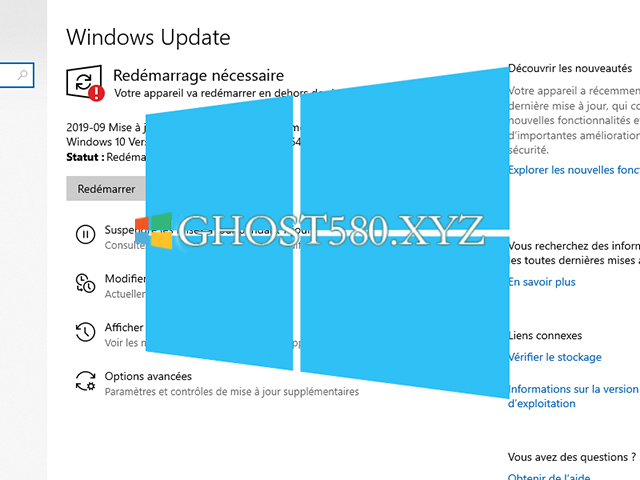
Windows有很长的更新操作系统的历史:Windows Update。默认情况下,它被设置为自动应用最新的更新。但有时,一些问题可能会导致您的计算机出现故障,尤其是在使用特定软件时。在本教程中,
我们将解释如何禁用windows 10更新。
暂时搁置windows 10更新。
首先点击开始菜单,然后点击设置(用坚果图标表示):
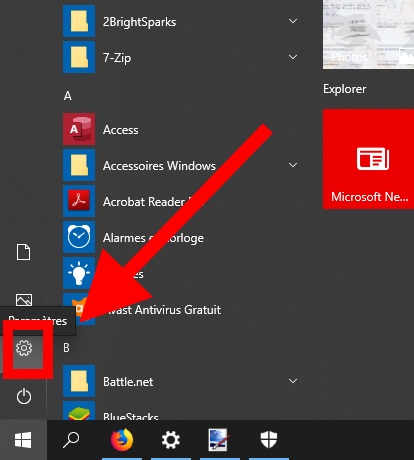
在出现的窗口中,单击更新和安全:
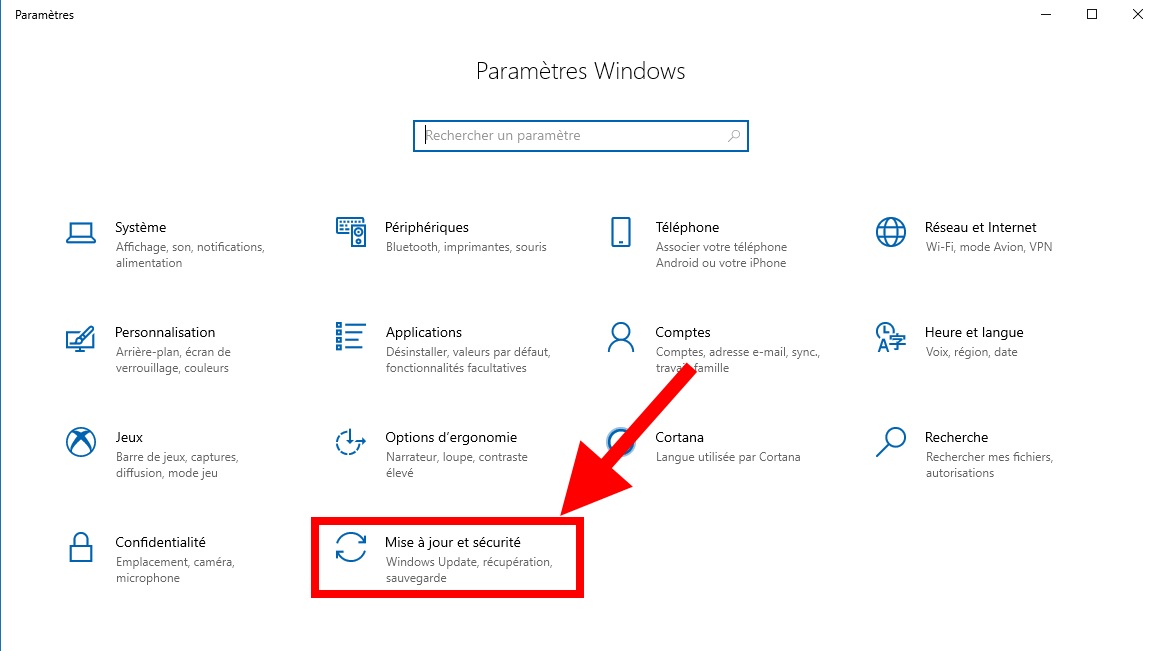
然后单击高级选项:
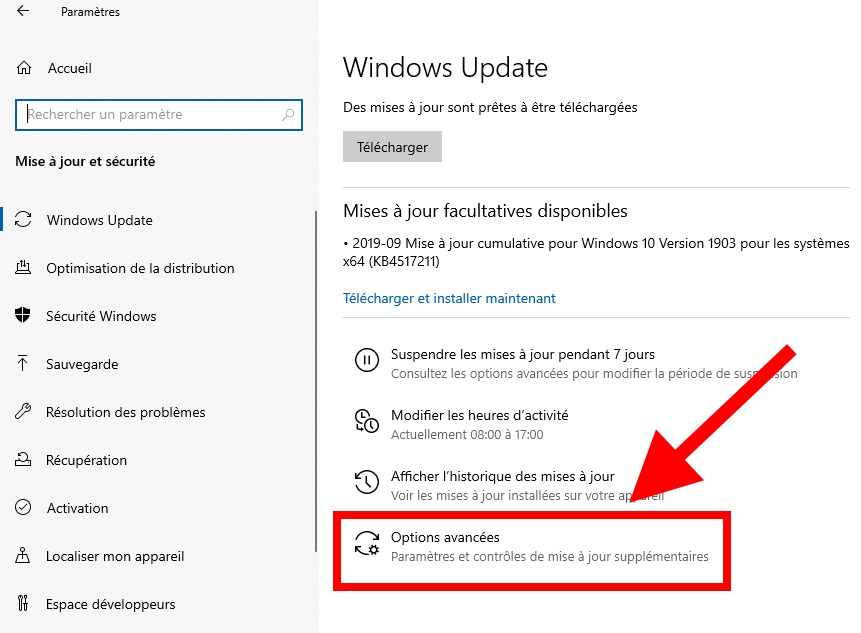
最后,在暂停更新中,选择要禁用更新的日期:
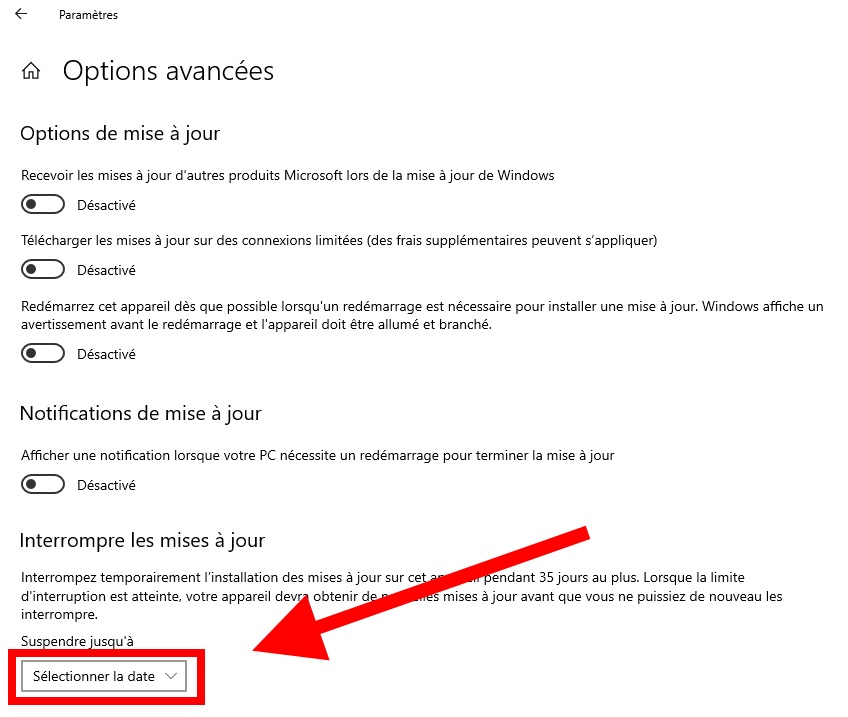
警告:Windows不允许以这种方式永久禁用。这只会帮助他们后退。
停止Windows Update
要在windows 10上永久禁用Windows Update,请按键盘上的Windows R键。在出现的窗口中,键入gpedit.msc并确认。
将显示组策略编辑器窗口,然后在树视图中单击计算机配置管理模板Windows组件Windows更新。
在右窗格中,找到“自动更新服务配置”条目,并双击它。在出现的窗口中,选中禁用复选框,然后单击确定进行确认。这次永久禁用更新。
免责声明:本站所有文章内容,图片,视频等均是来源于用户投稿和互联网及文摘转载整编而成,不代表本站观点,不承担相关法律责任。其著作权各归其原作者或其出版社所有。如发现本站有涉嫌抄袭侵权/违法违规的内容,侵犯到您的权益,请在线联系站长,一经查实,本站将立刻删除。
本文来自网络,若有侵权,请联系删除,如若转载,请注明出处:https://www.freetrip88.com/baike/293995.html
